Egyre többen használják fizetésre a mobiljukat, és így váltják ki a bankkártyájukat.
Emlékszem gyerekként mennyire örültem az első pénztárcámnak. Olyan menő volt…
Most már viszont inkább teher, nem csodálkoznék, ha 50 év múlva teljesen eltűnne a hétköznapokból.
Az igazolványok digitalizációjával még lehet várni kell, de legalább a bankkártyát nem feltétlen kell magaddal vinned.
Ma már szinte mindenki számára elérhető a mobilos fizetés, ami gyors, kényelmes, és néhány beállítást követően, elég egyszerű is. Ebben a cikkben azt fogjuk megnézni, hogy miként állíthatod be, hogy a mobiltelefonoddal tudj fizetni az üzletekben.
Fizetés telefonnal: Android esetén
Magyarországon is elérhető a Google Pay, ami Androidos telefonokon biztosítja az üzletekben történő telefonos fizetést. Ez olyan termináloknál lehetséges, melyek támogatják az NFC-s, vagyis érintés nélküli fizetést. Ez már a legtöbb helyen azért működik.
Google pay alkalmazás
A telefonnal történő offline fizetést a Google Pay alkalmazással tudod megoldani.
Elképzelhető azonban, hogy hiába keresed a Google Pay-t, a Google Play Store-ban, nem fogod megtalálni. Egy kicsit el van dugva.
Ha Androidos telefonod van, akkor a Google Pay alkalmazást itt találod:
Beállítások (fogaskerék) / Google menüpont / Fiókszolgáltatások / Google Pay – menüpontba.
Ebben a menüpontban hozzá fogod tudni adni a bankkártyádat a Google Pay fiókodhoz, amit onnantól kezdve tudsz használni.
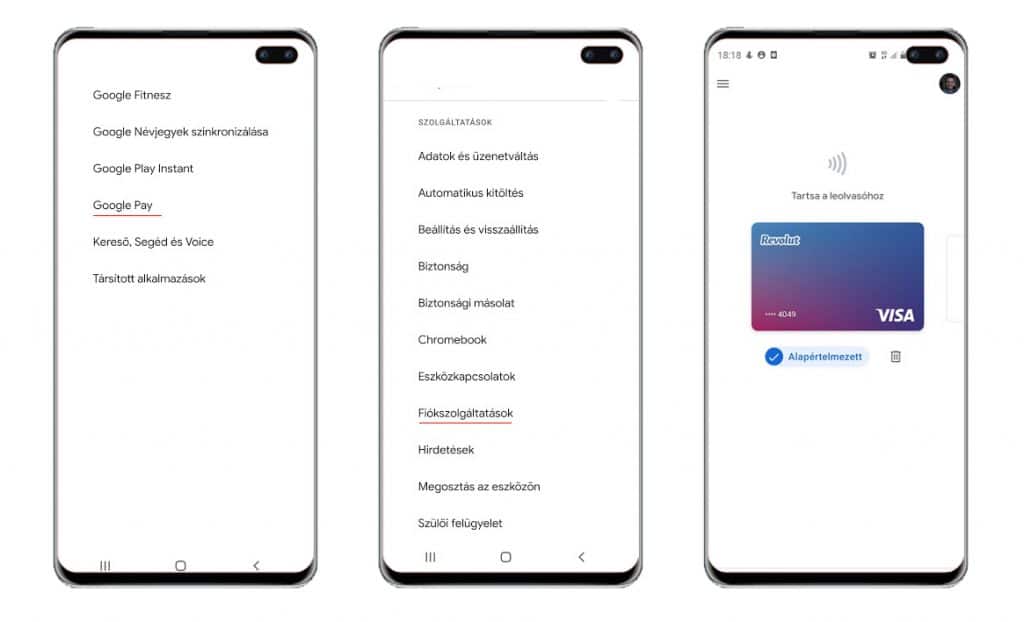
Mi kellhet még?
A gond azonban, hogy ha jól tudom, a magyar bankkártyákat még a cikk írásakor nem fogadja el, mert azok nem alkalmasak mobilos fizetésre. Nekem legalább is, az Erste bankkártyámat nem sikerült hozzáadni.
Ezért még egy alkalmazásra szükséged lesz, ami lehet a Revolut, vagy a Curve, de akár az OTP Simple is.
A lényeg, hogy létre kell hozni egy virtuális bankkártyát, ami engedélyezi a Google Pay használatát. Ez egyébként biztonsági szempontból sem rossz, mert akkor annyit töltesz a bankkártyádra (kvázi a mobilodra), amennyire éppen szükséged van.
Én Revolutot használok, korábban írtam róla részletesen: Hogyan működik a Revolut?
A Revolutban akár a havi kiadásaidat is nyomon tudod követni, így elég jó visszajelzést is ad a kiadásaidról.
A beállítások után egy gombnyomással tudsz a magyar bankkártyádról pénzt áttenni a Revolut számládra, amit utána mobilfizetésre is használhatsz. A Revlout fel fogja ajánlani, hogy add hozzá a kártyádat a Google Pay-hez, tehát az összekötést megteheted a Revlout app-ból is, vagy a korábban leírt beállításokban is.
A Revolutra tudsz utalni is, sőt indíthatsz is utalást róla. Továbbá akár részvényeket is vásárolhatsz rajta, bár én ezt nem javaslom. (Biztonsági és adózási szempontok miatt.) Erre jobban jársz egy értékpapírszámlával.
Milyen telefonokkal működik a fizetés?
Szinte minden „nem túl régi” telefonnal működik, már a Samsung Galaxy S5 szériában is volt NFC. Működik Huawei P10,P20,P30-on és ezek felett is. Természetesen Google Pixel telefonokkal is működik.
Bizonyos gyártók már 2012-2015 óta beteszik a funkciót a telefonokba, mások csak később kezdték. Alapvetően azt mondhatjuk, hogy ha a telefonodat 2017 után adták ki, akkor nagyon nagy valószínűséggel már van rajta NFCs fizetés.
Egy teljes listát találsz ezen az oldalon: Google Pay és NFC kompatibilitás Androidra.
Hogyan működik a fizetés?
Nagyon egyszerű, csak oda kell érinteni a telefon hátulját a kártyaolvasóhoz, és kész. Ha kér kódot, vagy egyéb azonosítást a telefon, akkor azt meg kell adni. A csippanást követően azonnal elhúzható, és a kijelzőn megjelenik a sikeres fizetésre utaló képernyő.
Fizetés telefonnal: Apple mobil esetén
Az iPhone telefonokkal történő fizetéshez a Wallet nevű applikációra lesz szükségünk. Itt a legtöbb esetben nincs más dolgunk, mint megnyitni az alkalmazást és hozzáadni a bankkártyánkat.
Ha jól tudom, sajnos az Apple-el sem kompatibilis minden hazai bank bankkártyája. Az OTP, Erste, és Gránit bankos bankkártyákkal elvileg működik, a többinél kérdéses lehet. Egy próbát mindenképpen megér.
Ha nem működik a bankkártyád, akkor megoldás lehet itt is a Revolut, Curve, vagy más virtuális bankkártya.
A lényeg, hogy létre kell hozni egy virtuális bankkártyát, ami engedélyezi az Apple Pay használatát. Ez egyébként biztonsági szempontból sem rossz, mert akkor annyit töltesz a bankkártyádra (kvázi a mobilodra), amennyire éppen szükséged van.
Én Revolutot használok, korábban írtam róla részletesen: Hogyan működik a Revolut?
A Revolutban akár a havi kiadásaidat is nyomon tudod követni, így elég jó visszajelzést is ad a kiadásaidról.
Milyen készülékekkel működik a fizetés?
Az Apple az iPhone 6 megjelenésével kezdte el betenni az NFCs fizetési megoldást a telefonokba, tehát 2014 óta érhető el ez a funkció. Ha ennél újabb készüléked van, akkor biztosan működik vele az Apple Pay és az érintéses fizetés.
Például ezekkel a készülékekkel biztosan működik: iPhone SE, iPhone 6, iPhone 7, iPhone 8, iPhone X vagy iPhone 11, és ezek minden variánsával is (plusz, s, max, stb.).
Ezen kívül az Apple Watch szintén képes az érintéses fizetésre, de a MacBook és az iPad ha jól tudom, nem.
Hogyan működik a fizetés?
Az Apple Pay használatához minden esetben hitelesítened kell magadat a telefon arcfelismerő, vagy ujjlenyomat olvasó rendszerén keresztül.
Ennek megfelelően két módon tudsz fizetni az Apple Pay-el. Vagy előzetesen hitelesíted magad, még a fizetés előtt, vagy a fizetés közben, amikor az app felkínálja azt.
1. módszer: előzetes hitelesítés:
Kétszer megnyomva a „Home” gombot, vagy a Bekapcsolás gombot, bejön a Wallet, és megcsinálja a hitelesítést. Ezt követően a terminál fölé helyezve a készüléket az bankkártyaként fog működni. (Ha esetleg nem működik a gombbal az indítás, akkor a Wallet beállításaiban keressünk az Apple Pay almenüben erre vonatkozó engedélyezési funkciót.)
2. módszer fizetés közbeni hitelesítés:
Ha előzetesen nem hitelesíted magad, akkor fizetés közben kell. Ezt az app automatikusan felkínálja, amikor a terminálra helyezed a mobilt. Itt az arcfelismerő használata fizikai korlátokba üzközik, nehéz lesz úgy belenézni a telefonba, hogy az közben a terminálra van fektetve. (Elképzelni is érdekes 🙂 )
Itt az ujjlenyomatos hitelesítés tud tehát működni, némi gyakorlással ez alighanem elsajátítható.
(Nekem nincs Apple telefonom, az információkat innen szereztem, remélem, helytállóak. Ha másként tapasztalod, írd meg kommentben!)
Gyakori kérdések telefonos fizetésről
Lássuk, milyen egyéb kérdésekkel találkoztam, miközben kerestem, hogyan lehet mobiltelefonnal fizetni…
Van-e külön díja, ha a telefonommal fizetek?
Nincs, ez ugyanolyan bankkártyás fizetés, mintha a sima kártyáddal fizetnél. Akkor lehet plusz költség, ha a virtuális kártyádnak van költsége.
Tudok-e fizetni, ha nincs internet a telefonomon?
Alapvetően igen. A terminál csatlakozik a hálózathoz, nem a telefon. Ugyanakkor a sikeres fizetéshez úgynevezett token kulcsokra van szükség, melyekből Android rendszer esetén biztonsági okokból csak korlátozott számút tölt le a telefon.
Ha többször próbálsz fizetni úgy, hogy közben nem csatlakoztál az internetre, akkor kifogyhatsz ezekből a tokenekből. Az Apple másként működik, ott elvileg korlátlan számú tranzakciót lehet offline végezni.
Kell-e külön aktiválni a kártyán ezt a funkciót?
Általánosságban mondva, nem. A bankod vagy aktiválta az adott kártyára, vagy nem. Ezt te magad tudomásom szerint nem tudod állítani, de elképzelhető, hogy ez alól van kivétel.
Fizetés mobillal, és biztonság
Sokan valószínűleg tartanak attól, hogy az ilyen jellegű telefonnal történő fizetés nem teljesen biztonságos még. Azonban éppen ellenkezőleg: sok értelemben a mobilos fizetés a biztonságosabb megoldás.
Milrt biztonságos a mobilos fizetés?
Például azért, mert a tényleges pénzügyi információ nem kerül átadásra a tranzakció során. Ehelyett az aplikációk a bankkártya titkosított változatát használják a fizetés engedélyezéséhez. Így kevésbé vagyunk kitéve bizonyos támadásoknak.
Ezen felül, ha a bankkártyánkat veszítjük el, akkor azzal azonnal fizethetnek a rosszindulatú megtalálók online, vagy boltokban. A telefonunkon ugyanez viszont nem lehetséges, hiszen azonosítanunk kell magunkat, vagy kódot kell megadnunk.
Míg a bankkártya letiltáshoz „tönkre kell tennünk” a bankkártyánkat, a telefon letiltása pusztán a telefon és a bankkártya kapcsolatának megszűntetését egy internethozzáférés segítségével mi magunk megoldhatjuk. Pusztán szét kell kapcsolni az applikációt és a regisztrált kártyákat.
Mindazonáltal néhány dologgal tovább növelhetjük a biztonságot…
Tippek a nagyobb biztonságoz
Használj virtuális kártyát, és ne tölts át egyszerre túl sok pénzt. Így korlátozod a maximálisan elbukható összeget! (Vagy, limitek beállítása)
Kérj SMS értesítést, ha valaki használja a bankkártyád!
Ha nem találod a telefonod, azonnal kérdezd le a helyét. Ezt online meg tudod tenni. (Androidra, Applere, Windowsra)
Rögtön ki is tudsz jelentkezni a készülékből, így megszakítva a kapcsolatot a fiókjaiddal.
Csak megbízható applikációkban adj meg fizetési adatokat! Az itt bemutatott alkalmazások a hivatalos Google és Apple rendszerek.
A telefonod PIN kódja ne a leggyakoribb kódok egyike legyen: 1234, 0000, 2580, 1111, 5555, 5683, 0852, 2222, 1212, 1998 és ehhez hasonlók.
Hat számjegyű kódokból ugyanígy: 123456, 654321, 111111, 000000, 123123, 666666, 121212, 112233, 789456 és 159753.
Összefoglalás: bankkártyás fizetés mobillal
Mostanra Magyarországon is elérhetővé váltak a mobilos fizetési megoldások, így nem kell meglepődni, ha a boltokban egyre gyakrabban fizetnek majd az emberek a mobiltelefonjukkal.
Egy kényelmes, és biztonságos megoldás, mert nem kell bankkártyát magunkkal hordani, és arra is jó lehet, hogy egy tartalék kártyának tudjuk használni, ha véletlenül nincs nálunk a megszokott kártya.
Mind iPhone és Android készülékeken is működik a telefonnal történő fizetés, mindkét esetben meglehetősen egyszerű és biztonságos.
Ha a jelenlegi bankod kártyája nem támogatja a mobilos fizetést, akkor egyszerűen egy virtuális kártyával azt helyettesítheted. Erre jó lehet például a Revolut.
A megfelelő biztonsági lépésekkel a mobiltelefonnal történő fizetés még biztonságosabb lehet.
Remélem, hasznosnak találtátok a cikket!
Ha bármi tapasztalatod van, vagy nálad másként működik valami, írd meg nyugodtan kommentben! Továbbá, kíváncsi lennék, hogy szerinted hasznos-e a mobillal történő fizetés, vagy szerinted felesleges?







Én eddig Simple-t alkalmaztam és OTP mastercard kártyát rögzítettem. Az utóbbi időben a Simple megnyitásakor egy pillanatra megnyílik, majd eltűnik, tehát nem tudom egyéb szolgáltatásokra használni, mint pld. autópálya matricavásárlás. A simple plus letöltése miatt töröltem a simple-t, de mivel azt tapasztaltam, hogy a boltban nem tudok a Simple plussal fizetni, visszatöltöttem a Simple-t, de sajnos nem tudok rajta kártyát rögzíteni, mert épp hogy megjelenik meg el is tűnik az alkalmazás. Magyarul a Simple használhatatlan.
Kérdésem, hogy a Simple alkalmazást hogy lehet használhatóvá tenni, (ha egyáltalán lehetséges) hogy a megnyitás után ne tűnjön el a képernyőről, és azon is lehessen pld-ul autópálya matricát venni, kártyát rögzíteni.
Adatok frissítés után, amit használok:
Telefon: Huawai, Android 7.0
Alkalmazás: Simple Verzió: 3.70.0
Ne használj Huawai-t és megjavul minden.
Ez egy régi Huawei, ha jól sejtem. 🙂 Az Android 7.0 annyira régi már, hogy a Simple mostani verziói valószínűleg nem futnak jól rajta. Ez inkább kompatibilitási probléma. Én újabb telefont használnék, amin legalább a 11-es android fut.
Amúgy, a Huawei még mindig az egyik legjobb, Google ide vagy oda…
Hogy történik a mobilos fizetés, ha több kártyát adok hozzá a Google Wallethez, illetve van a telefonon Sodexo, vagy más fizetésre használható alkalmazás is?